Cómo restaurar desde copia de seguridad de iTunes
Datos están lo más importante para las personas. Cuando usted posee cualquier dispositivo, tienes un montón de datos que pueden ser crucial y deben guardarse en un lugar seguro. Perder datos o contactos puede ser un problema serio para aquellos que no tienen ninguna copia o backup de los datos. Que se caiga del sistema, fallos de software durante las actualizaciones o perder su teléfono pueden ser una pesadilla. Así que por qué no hacer un backup de sus datos. Con una reciente actualización de iOS, los usuarios podrían enfrentar problemas y hay posibilidades de perder algunos datos de la actualización (siendo una versión beta, get de posibilidades bastante alto). Esto se puede prevenir si usted toma una copia de seguridad.
Recuperación de datos y restaurar configuración de fábrica: la manera oficial
Si desea recuperar todos los datos y restaurar a los ajustes de fábrica, puede seguir este procedimiento oficial. También puede seguir este enlace oficial para asegurarse de hacerlo con precisión: https://support.apple.com/en-us/HT204184
Existen dos métodos para restaurar sus datos:
- Uso de iCloud
- Mediante iTunes
Recomendamos iTunes (porque pueden tener más espacio disponible para el backup, puedes acceder a datos en modo desconectado así.). Sigue estos pasos y puede restaurar sus datos con facilidad.
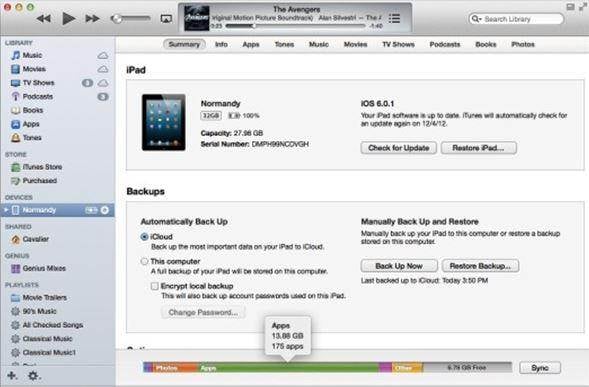
Paso 1: conectar tu dispositivo iOS en el escritorio y ejecutamos iTunes.
Paso 2: Abrir el menú Archivo, ir a dispositivos y seleccione 'Restaurar desde copia de seguridad'.
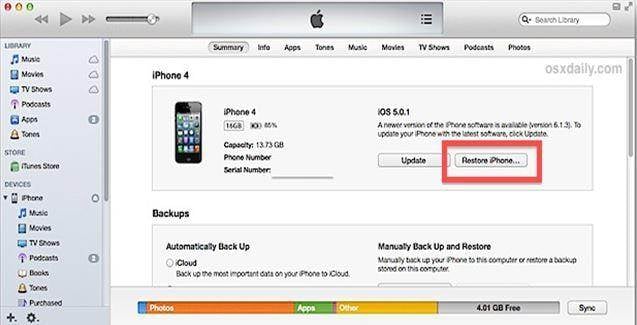
Nota: Para usuarios de Mac, el menú es simplemente visible en la esquina izquierda. Pero para otros usuarios de OS o windows, pulse la tecla Alt y te verían la aparecen de la barra de menú.
Paso 3: Seleccione las opciones de copia de seguridad según la relevancia.
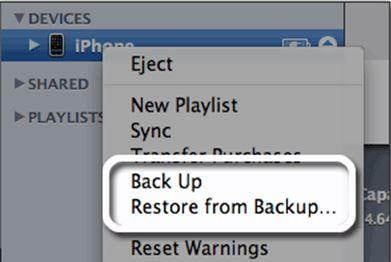
Paso 4: Haga clic en restaurar y dejar que la restauración del proceder. Al finalizar, el dispositivo se reinicia y sincronizar automáticamente con el ordenador.
Asegúrese de que iTunes se actualiza para un mejor rendimiento. También busque detalles de compatibilidad antes de proceder para copia de seguridad. Los datos podrían perderse, si hay problemas de compatibilidad.
Si no desea borrar todos los datos, hay otra manera.
La manera oficial para recuperar los archivos puede que no recupere todos los archivos desde el dispositivo. La manera oficial eliminará todos los datos de su dispositivo sin dejar rastro. Si desea recuperar los datos selectivamente, no tendrían salida. Así que, ¿qué pasa si había un camino más fácil hacia fuera para esto? Usted necesita una herramienta que puede ayudar a ver los datos de iTunes y iCloud y restaurarlos fácilmente.
Si desea realizar una copia de seguridad específico de archivo, puede utilizar el Wondershare que hace copia de seguridad de muy fácil aplicación y práctico. Selectiva puede restaurar datos desde la copia de seguridad de iTuens. Esto significa que mientras usted perderá todos los datos utilizando la forma oficial de iTunes, con Wodnershare, selectivamente puede restaurar todos los datos que necesita. Wondershare productos están entre las mejores aplicaciones y soluciones para sus problemas de móviles y la pérdida de datos es un tema tan serio.
Los pasos involucrados
Si usted está buscando cómo utilizar el software de Wondershare, es simple. Usted puede seguir estos pasos para restaurar una copia de seguridad del dispositivo.
Paso 1: Elegir "Recuperar de copia de seguridad de iTunes" después de la instalación y puesta en marcha Wondershare Dr.Fone para iOS. A continuación puedes ver todos tus archivos de copia de seguridad en iTunes aparece en una lista.

Paso 2: Seleccione el archivo de copia de seguridad que desea restaurar y haga clic en el botón "Start Scan". Luego solo espere un momento hasta que la exploración sea completa.

Paso 3: Ahora, puedes escuchar todo el contenido que se extrae de la copia de seguridad de iTunes y selecciona los datos que desea recuperar. Haga clic en "Recuperar" para guardarlos en su ordenador o directamente a su dispositivo.

Nota: Los datos restaurados a su dispositivo se agregan simplemente a su dispositivo. No borrar los datos existentes en el dispositivo, que es distinto de restaurar directo de iTunes backup. Si desea restaurar los datos del archivo de copia de seguridad de iCloud, también puede hacerlo de la manera similar.
Uso de Wondershare te da la libertad para recuperar los archivos según el requisito (tipo específico). Esto evita el uso excesivo de la red, un acceso rápido y fácil descargar. Puede descargar archivos sin eliminar los archivos de la fuente (que puede ocurrir en caso de procedimiento oficial).
También es una característica útil de Wondershare, que le permite recuperar los archivos borrados recientemente. Pero hay ciertas limitaciones. Después de algún tiempo, tu dispositivo iOS refresca la memoria del sistema y limpia la memoria caché que puede eliminar esta información. Por lo tanto se recomienda para realizar esta acción lo antes posible. Las posibilidades de recuperar esos datos es cerca de imposible.
Conclusión
Las dos opciones anteriores pueden ayudar a recuperar los datos de la manera más eficiente y con extrema facilidad. Sin embargo, por favor compruebe los tipos de archivo de apoyo antes de continuar con el procedimiento de recuperación. Si quieres el camino largo, siempre puede usar iTunes. Sin embargo, usando Wondershare es definitivamente la mejor salida. Esto es porque Wondershare le permite hacer mucho más que recuperar archivos. Wondershare trabaja en una amplia gama de dispositivos y puede funcionar como su solución.
